티스토리 뷰
노트북이나 데스크탑 사용시 일정시간이 지나도 사용을 하지 않으면
윈도우가 꺼지거나 절전모드로 들어가는 기능이 윈도우기본기능이 있습니다.
이 기능을 해제하거나 동작시키기 위해서는 간단한 세팅이 필요합니다
바탕화면 우클릭
디스플레이설정 클릭
왼쪽메뉴에서 전원및 절전 클릭
화면, 다음시간이 경과하면 끄기 =>사용안함
절전, 다음시간이 경과하면 절전 상태로 전환 =>사용안함
으로 설정한다
글로만 따라하기 힘드신 분들을 위해서 이미지로 자세히 설명드리겠습니다.
1. 바탕화면에서 우클릭 후 메뉴가 나오면 디스플레이 설정을 클릭한다.
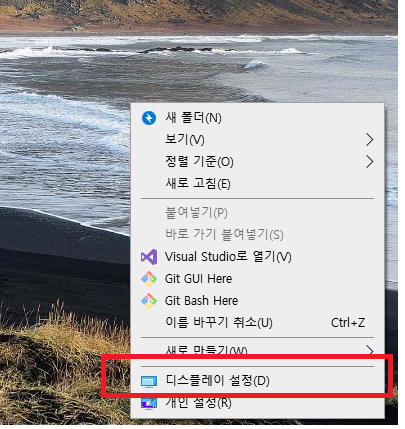
2. 디스플레이 설정창이 열리는데 좌측 전원 및 절전을 클릭한다

3. 전원 및 절전화면엔서 설정한다.
노트북 사용시 배터리 사용시도 설정을 해주고
테스크탑일경우는 전원사용 부분만 설정해주면된다.

4. 절전모드나 화면끄기 모드를 사용하려면 시간을 설정해 주고
절전모드 또는 화면끄기 모드를 사용하지 않으려면 안함을 선택 해주시면 됩니다.

5. 설정완료.
노트북일 경우 배터리만 사용하는 경우가 있기때문에 해당부분도 설정해주시고
데스크탑일경우 전원사용시 부분만 설정해주시면됩니다.

반응형
'생활정보' 카테고리의 다른 글
| 알티지 오메가3 고르는법(복용법 및 오메가3효능) (6) | 2024.08.04 |
|---|---|
| k패스 카드 발급방법 지금바로 신청하기 (0) | 2024.05.01 |
| 초간단 스마트폰 속도 빠르게 하는 방법 (1) | 2024.01.24 |
| 전세사기 피하는 방법 전세보증금 지키는 방법 (1) | 2023.12.04 |
| 부동산 재태크 장점과 부동산투자시 꼭 알아야 할점들 (0) | 2023.08.21 |